om du talar om skrivare förnamn kommer i ditt sinne är Brother corporation. Alla produkter från Brother är bäst i kvalitet och de har bra kundservice. I den här artikeln kommer jag att vägleda dig de nödvändiga stegen som hjälper dig att ansluta Brother MFC-L2710DW trådlös skrivare på MAC.
1. Packa först upp din Brother MFC-L2710DW Skrivarinsatskassetter.
2. Anslut din Brother-skrivare till eluttaget och slå på.
3. På din MAC klicka på apple-ikonen och öppna Systeminställningar
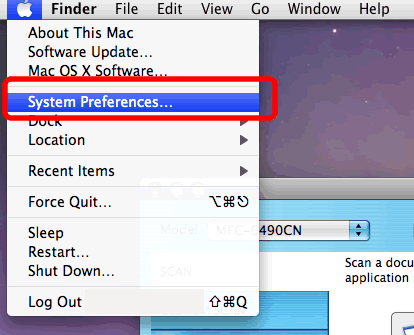
4. I Systeminställningar lokalisera skrivare & Scanner alternativ och öppna den
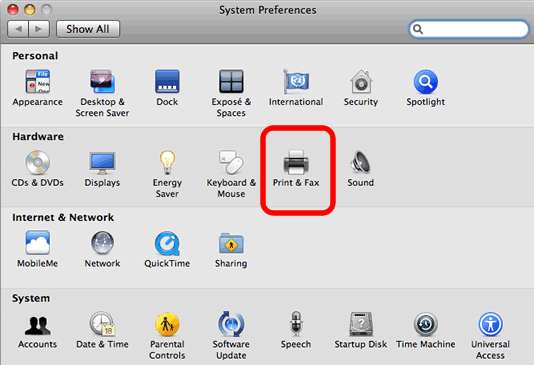
5. Klicka på + – knappen och vänta med att slutföra sökningen
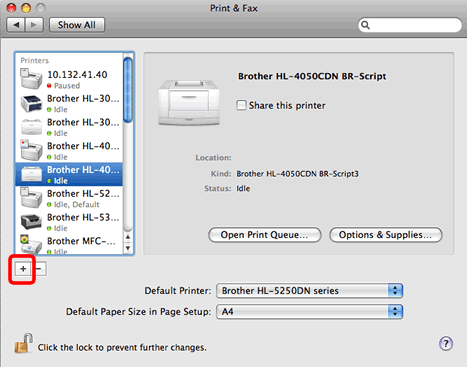
6. Välj din Brother MFC-L2710DW-skrivare från listan och tryck på Fortsätt
7. Om skrivaren inte visas i listan måste du göra manuella inställningar på skrivaren kolla nedan
8. Klicka på menyknappen på Brother MFC-L2710DW skrivare
9. Öppna Nätverksinställningar Under du kommer att arkivera trådlös inställning klicka på ok på det
10. Nu kommer du att se åtkomstpunkt klicka på ok på det
11. Du kommer att se Lista över tillgängliga nätverk, Välj din WIFI-anslutning och ange sedan lösenord
12. När du ser anslutningen framgångsrik följ sedan steg 3-6 igen
13. Fortfarande inte kan ansluta skrivare sedan besöka solutions.brother.com/mac hämta senaste och uppdaterade Brother MFC-L2710DW drivrutiner för MAC
Obs: När du installerar Brother MFC-L2710DW trådlös skrivare på MAC, se till att din Brother-skrivare och MAC-dator båda är anslutna inom samma WIFI-anslutning.